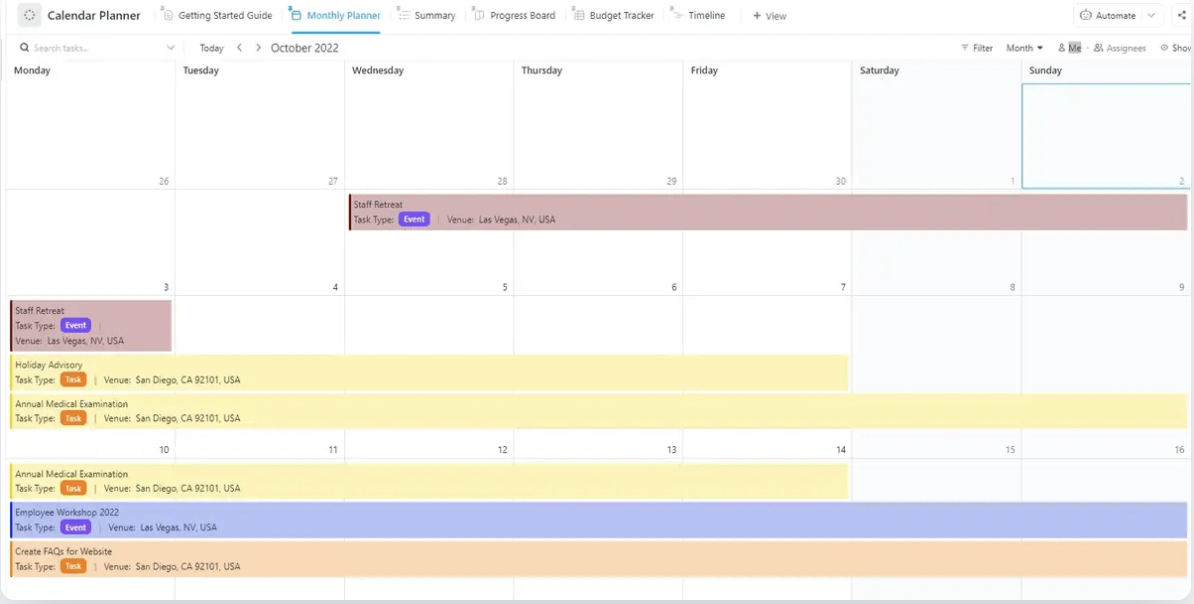Vous avez déjà échoué à vous connecter à Calendly juste avant une démonstration pour un client ? Ou vous êtes arrivé en retard à une réunion parce qu'un clic vous a redirigé vers la mauvaise page ?
Un compte Calendly défectueux peut également entraîner des réservations manquées ou la perte de prospects.
Bien sûr, vous pouvez essayer plusieurs fois en vous connectant tôt, mais ce n'est pas une solution à long terme. En fait, cela risque de perturber toute votre journée. Ne vous inquiétez pas. Pour savoir comment résoudre ce problème, vous n'avez pas besoin de fouiller dans les forums communautaires ou les documents d'aide.
Ce blog explique comment se connecter correctement à Calendly et résoudre rapidement les problèmes. Nous vous présenterons également ClickUp, l'application tout-en-un pour le travail, qui vous permettra de gérer plus efficacement les types d'évènements, les réservations et les plannings.
⭐ Modèle en vedette
Ne courez plus après le temps, prenez-le en main ! Le modèle de calendrier ClickUp vous aide à visualiser votre semaine, à bloquer des heures de travail concentrées et à ne jamais manquer une réunion, une échéance ou une priorité.
Qu'est-ce que Calendly ?
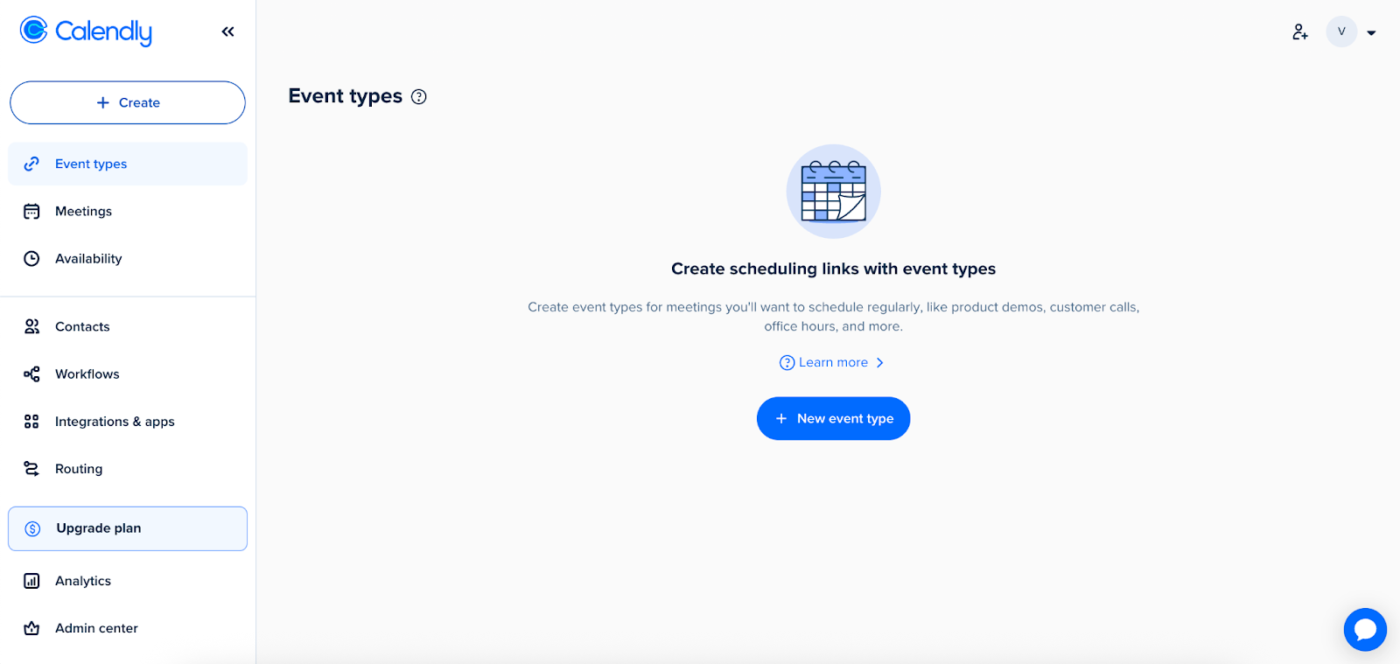
Calendly est une application de réunion automatisée qui élimine les allers-retours dans la planification. Elle vous permet de partager un lien de réservation Calendly personnalisé où les autres sont invités à choisir parmi des créneaux horaires sélectionnés. Une fois confirmé, le nouvel évènement est ajouté instantanément aux calendriers de tout le monde.
En plus d'organiser des réunions efficaces, la solution gère les interactions externes telles que les entretiens d'embauche, les appels de collaboration et les consultations. Voici les fonctionnalités clés offertes par Calendly pour y parvenir :
- Types d'évènements : Créez plusieurs types de réunions avec des disponibilités personnalisées, des délais et des questions préliminaires pour adapter chaque réservation, des présentations rapides aux sessions stratégiques approfondies
- Intégration du calendrier : synchronise avec les calendriers numériques populaires pour refléter les disponibilités en temps réel et éviter les doubles réservations
- Notifications et rappels : envoie des e-mails de confirmation et des rappels personnalisables à toutes les parties concernées, ce qui réduit le nombre de rendez-vous manqués et permet à tout le monde d'être prévenu à l'avance
- Détection du fuseau horaire : Détecte le fuseau horaire du planificateur et ajuste automatiquement l'invitation à la réunion, éliminant ainsi les approximations et les erreurs de timing entre les régions
🧠 Fait amusant : Zoom hébergeait 300 millions de réunions quotidiennes en avril 2020. Imaginez le nombre d'e-mails nécessaires pour les planifier !
Comment se connecter à Calendly
Lorsque vous empruntez la même route tous les jours, il est naturel de mémoriser chaque bosse ou chaque lapin qui surgit. La connexion à Calendly est très similaire, voici donc votre GPS étape par étape :
Étape 1 : accédez à la page de connexion
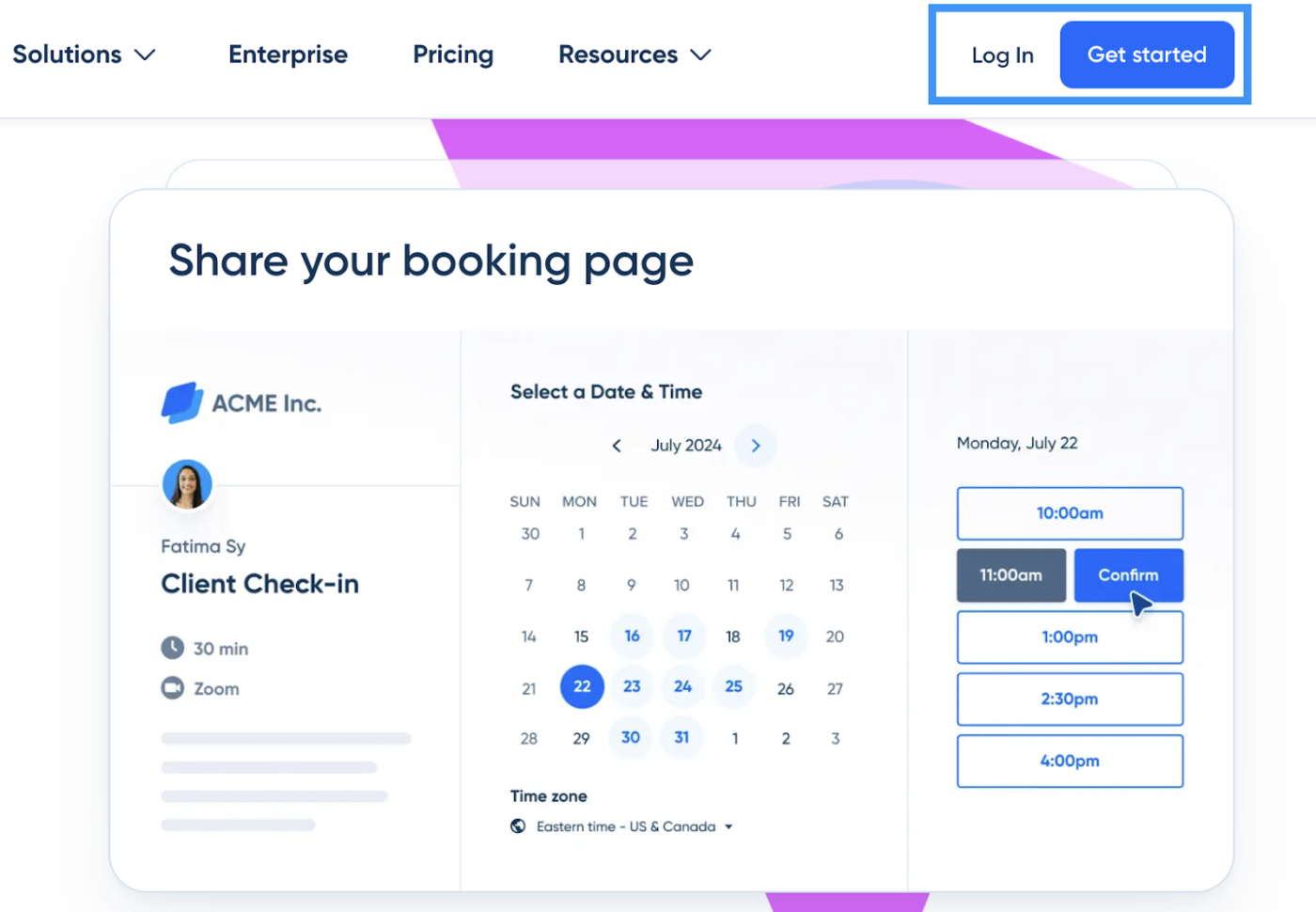
Tout d'abord, rendez-vous sur la page d'accueil de Calendly et cliquez sur le bouton « Se connecter » ou « S'inscrire » en haut à droite.
Vous serez redirigé vers un écran de connexion simple et clair où vous pourrez choisir comment accéder à votre compte.
Étape 2 : choisissez votre méthode
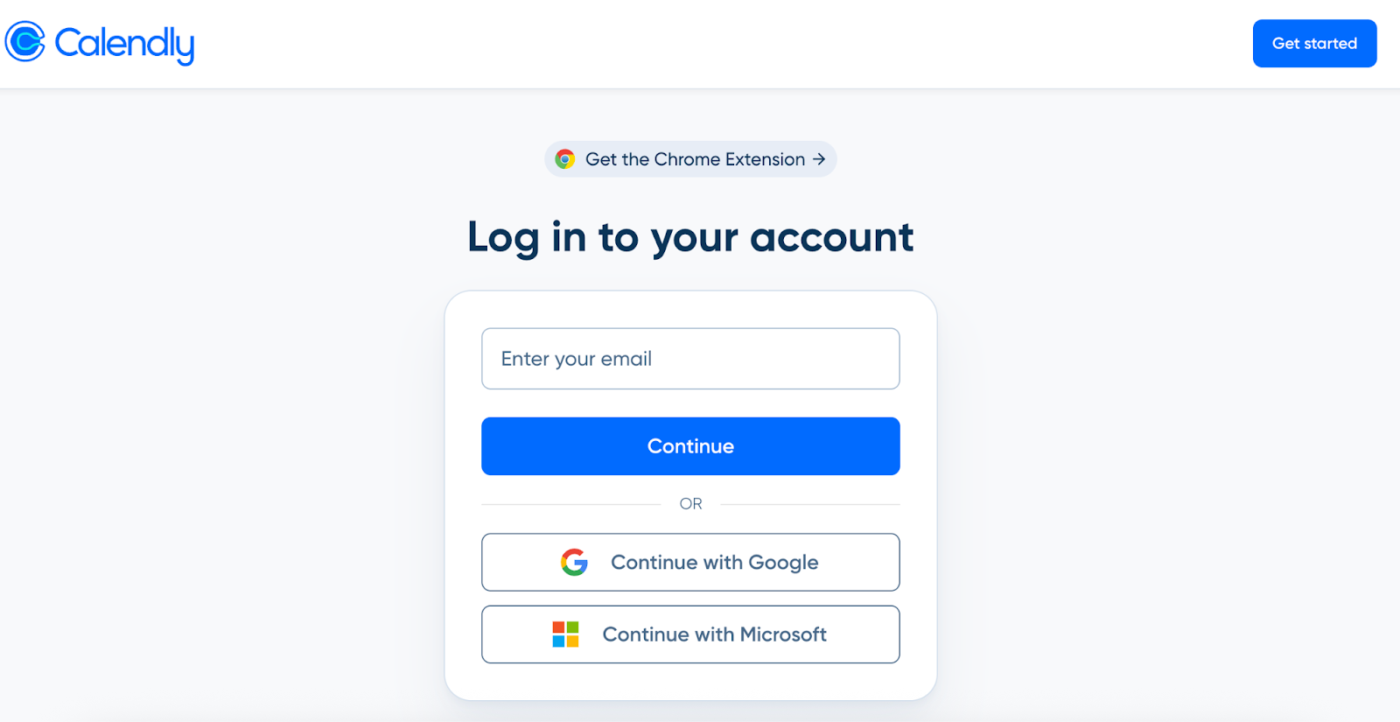
Une fois la page de connexion ouverte, sélectionnez l'une des trois options suivantes :
- Continuer avec Google : Choisissez cette option populaire si vous avez créé votre compte via votre identifiant Google
- Continuer avec Microsoft : Choisissez cette option si vous disposez d'un compte actif lié à Calendly
- Entrez votre e-mail : Entrez votre e-mail si vous avez créé un compte Calendly avec des domaines personnalisés ou des identifiants e-mail qui ne sont pas liés à Google ou Microsoft
Comme il existe trois options, divisons la dernière étape en trois parties. N'hésitez pas à faire défiler jusqu'à la section qui vous convient.
Étape 3-a : connectez-vous avec votre adresse e-mail
Pour les utilisateurs qui choisissent l'identifiant e-mail, il vous suffit de :
- Entrez votre identifiant e-mail
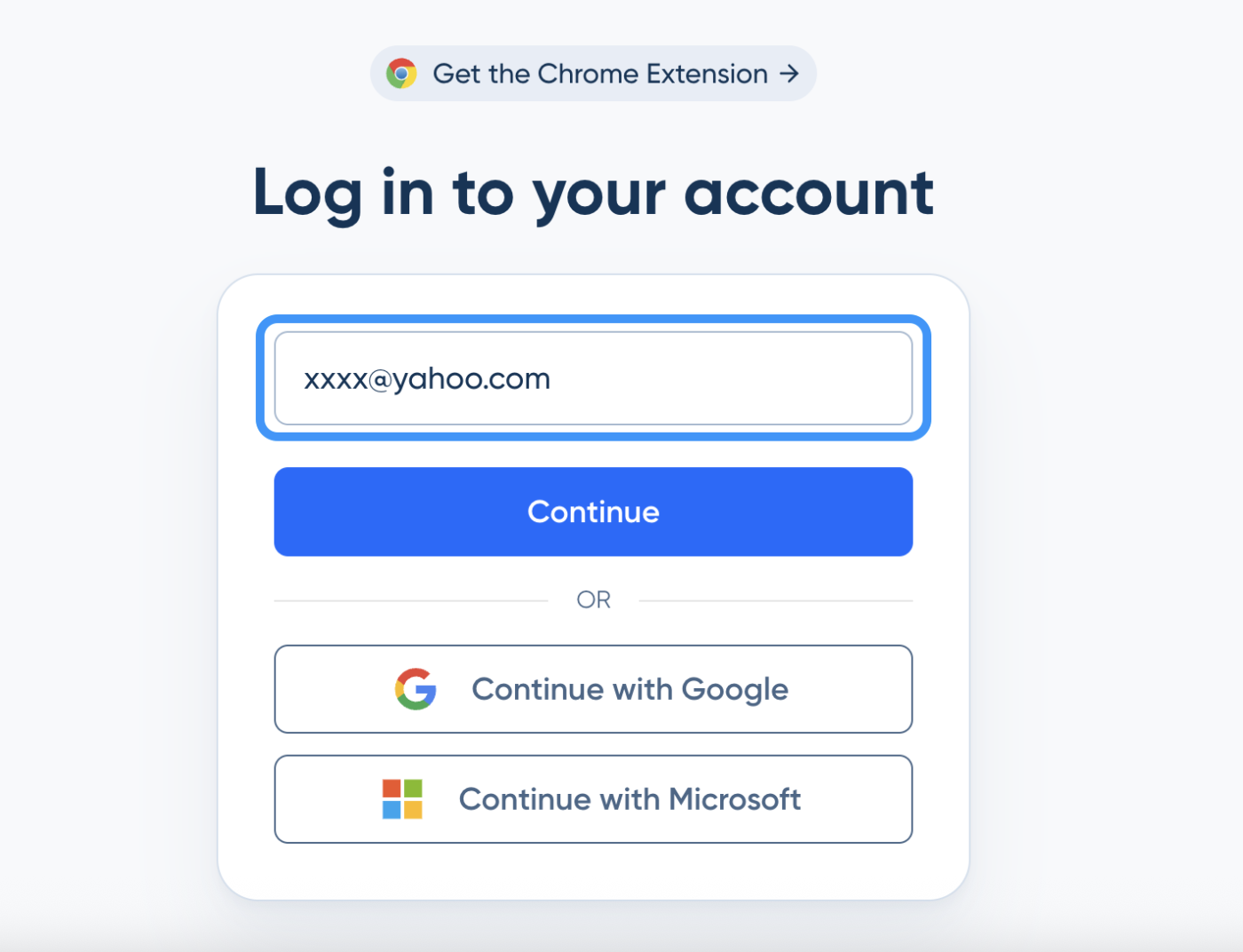
- Entrez votre mot de passe
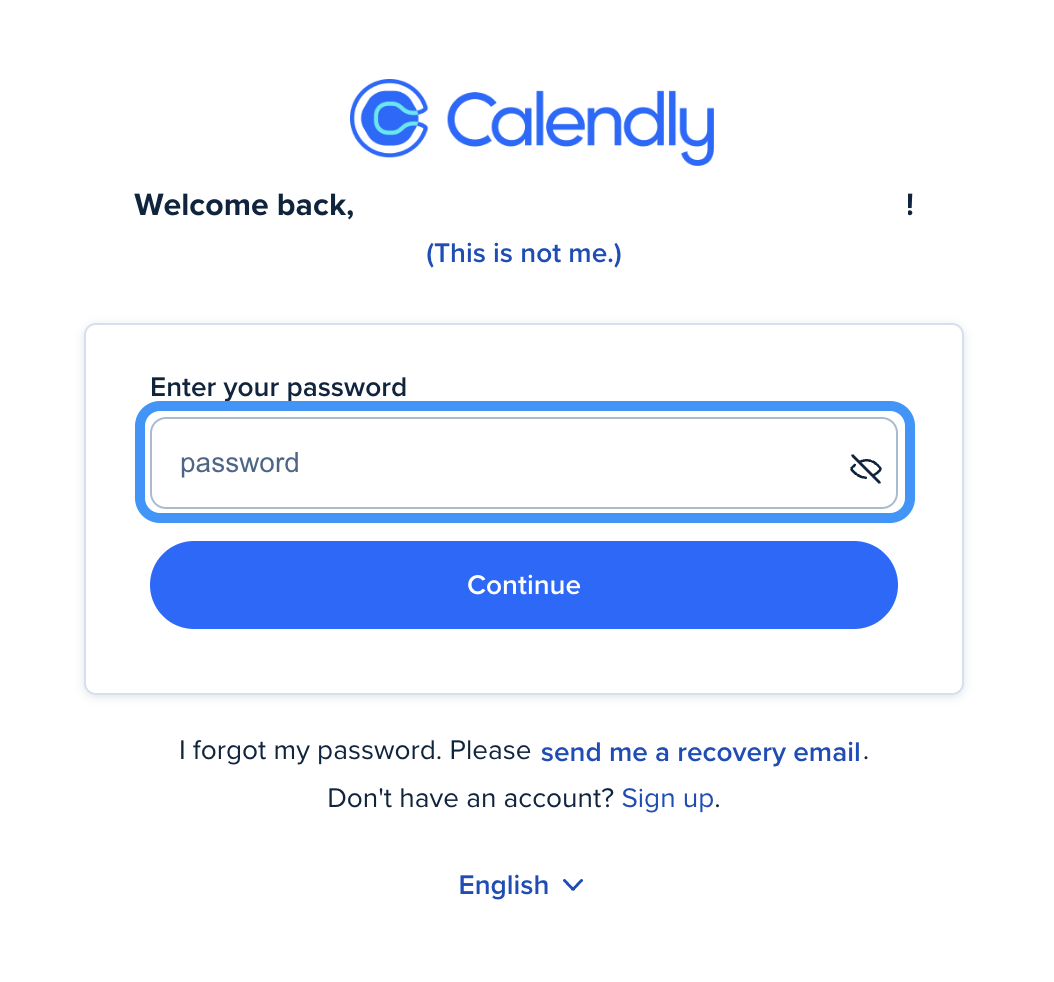
- Cliquez sur « Continuer » pour vous connecter.
En un clin d'œil, vous serez redirigé vers votre page de tableau de bord.
Étape 3-b : connectez-vous avec Google
Si vous souhaitez utiliser votre compte Google, voici la marche à suivre :
- Cliquez sur « Continuer avec Google »
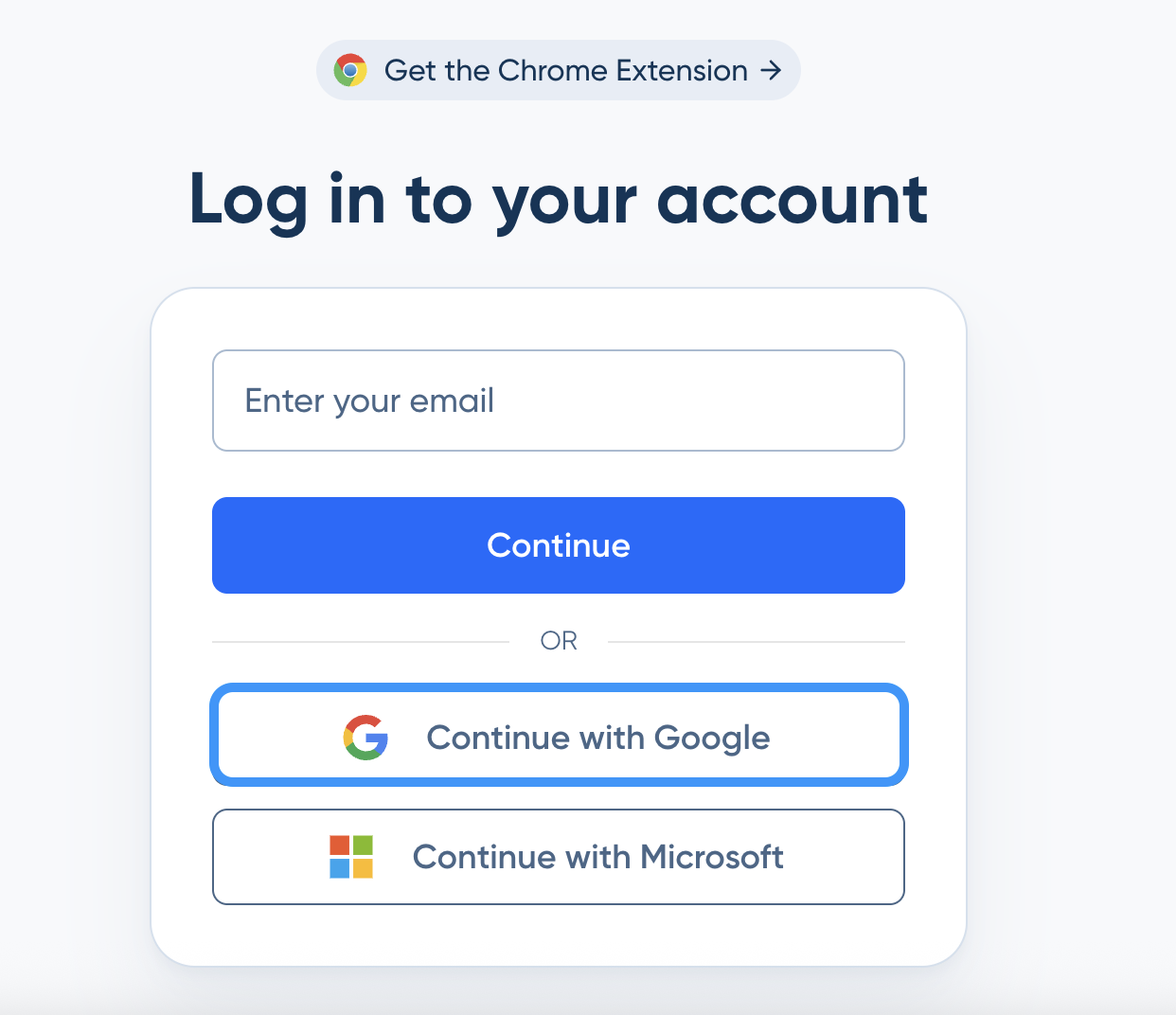
- Choisissez votre compte Google
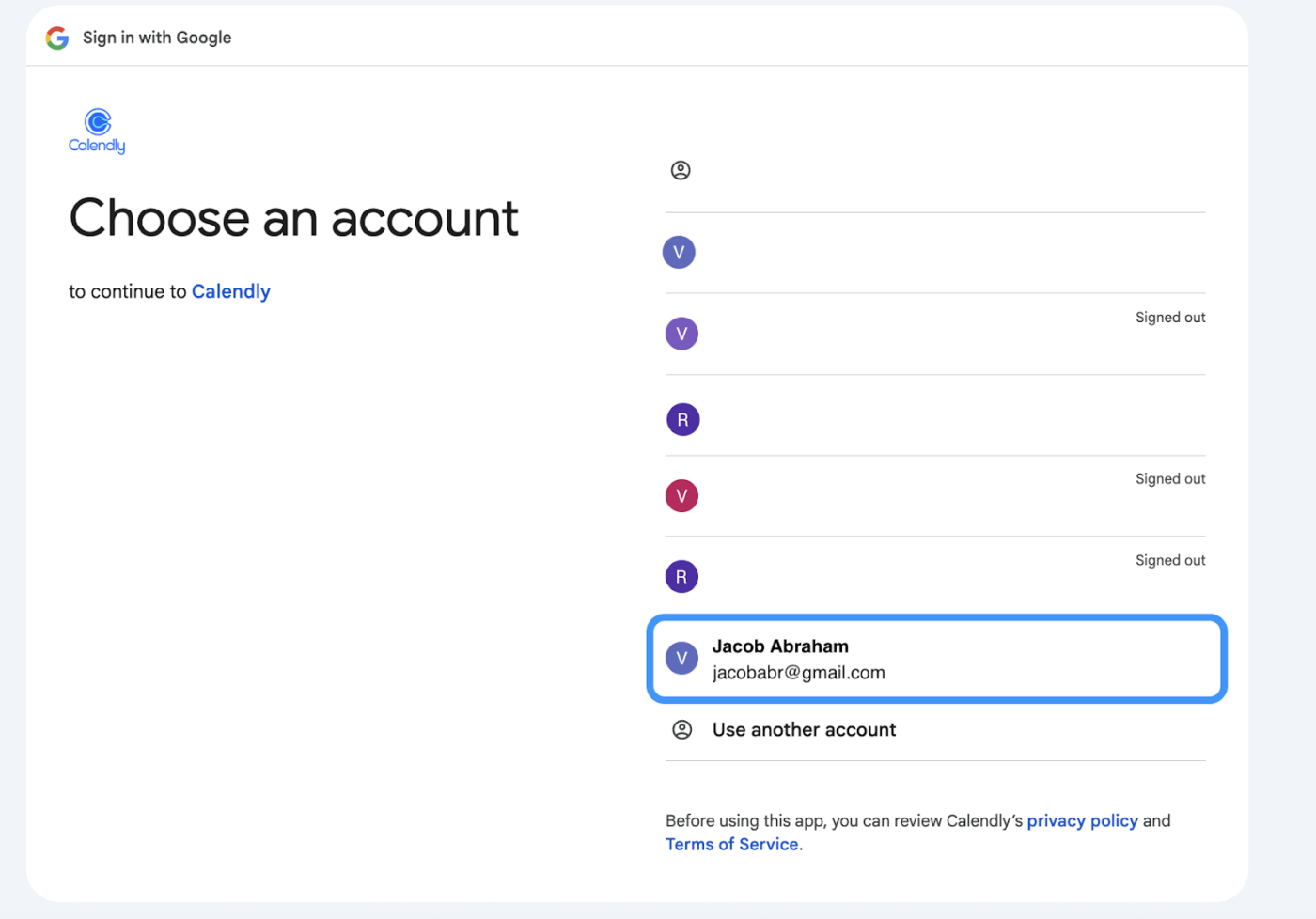
- Confirmez votre choix et cliquez sur « Continuer »
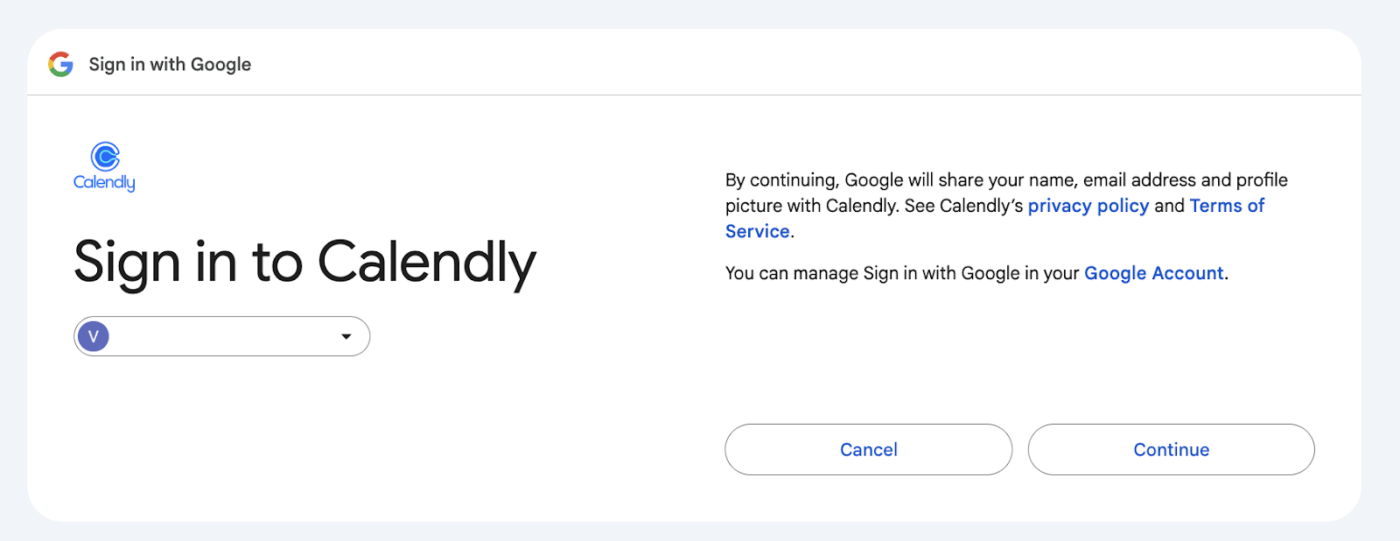
💡Conseil de pro : Vérifiez toujours vos permissions d'accès lors de la connexion. Lorsque vous êtes invité à mettre à jour les paramètres Calendly, utilisez-les pour contrôler les données que vous partagez et leur utilisation.
Étape 3-c : Connectez-vous avec Microsoft
La solution Microsoft est le choix idéal pour les utilisateurs de comptes en direct. Pour la choisir, vous devez suivre les étapes suivantes :
- Cliquez sur « Continuer avec Microsoft »
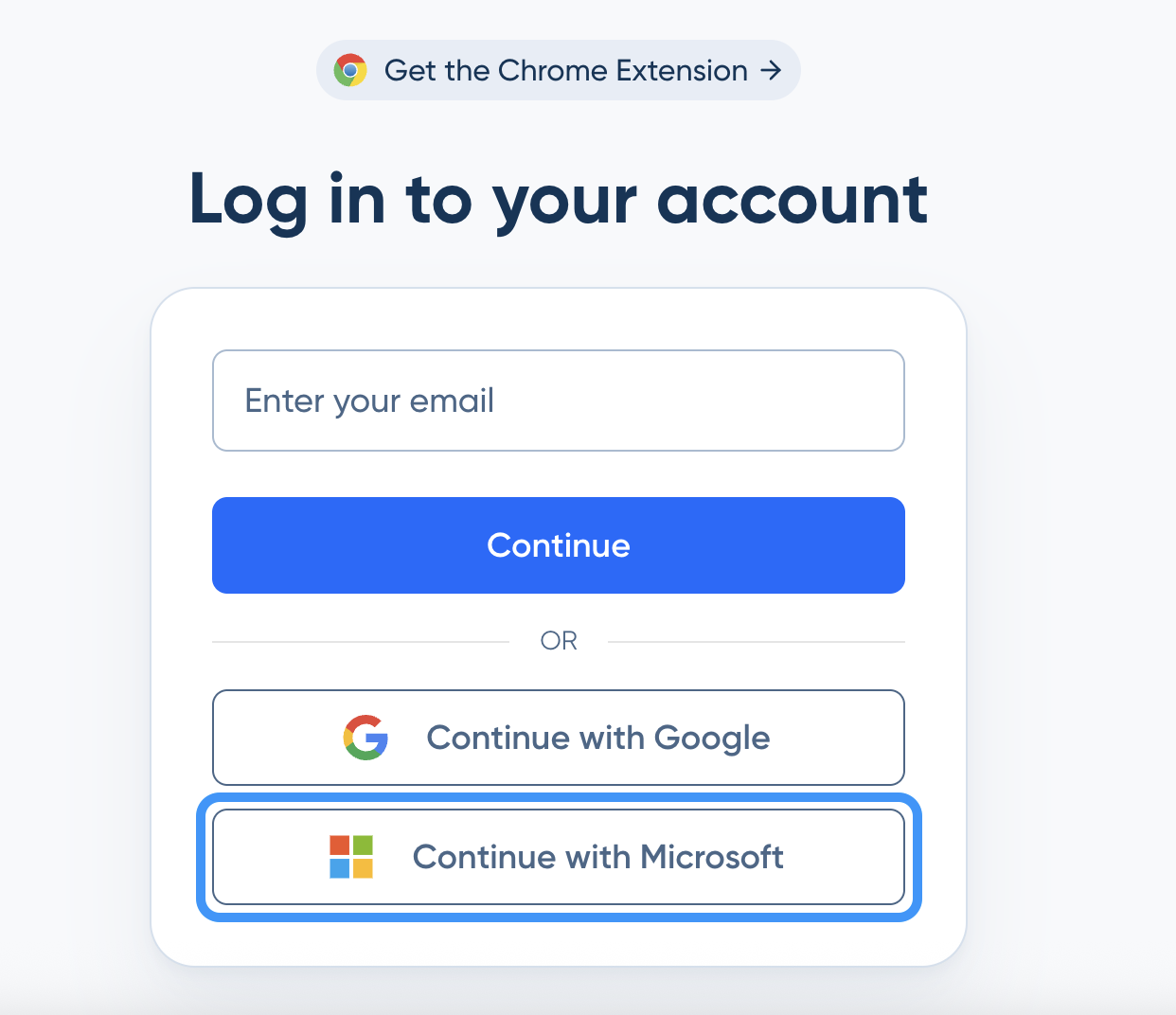
- Ajoutez l'e-mail ou le numéro de téléphone mobile de votre compte actif
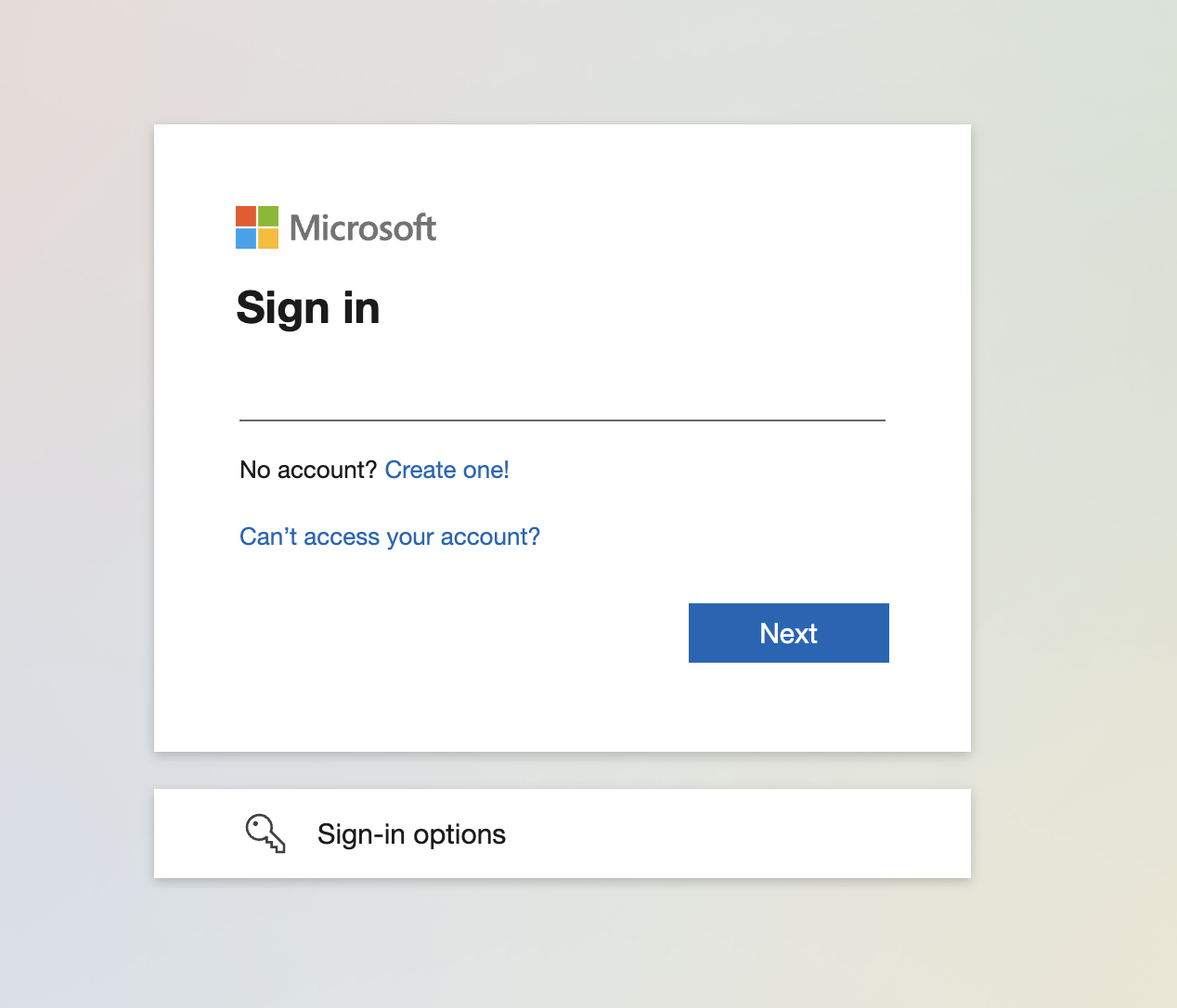
- Choisissez l'option de connexion que vous préférez ou saisissez votre mot de passe
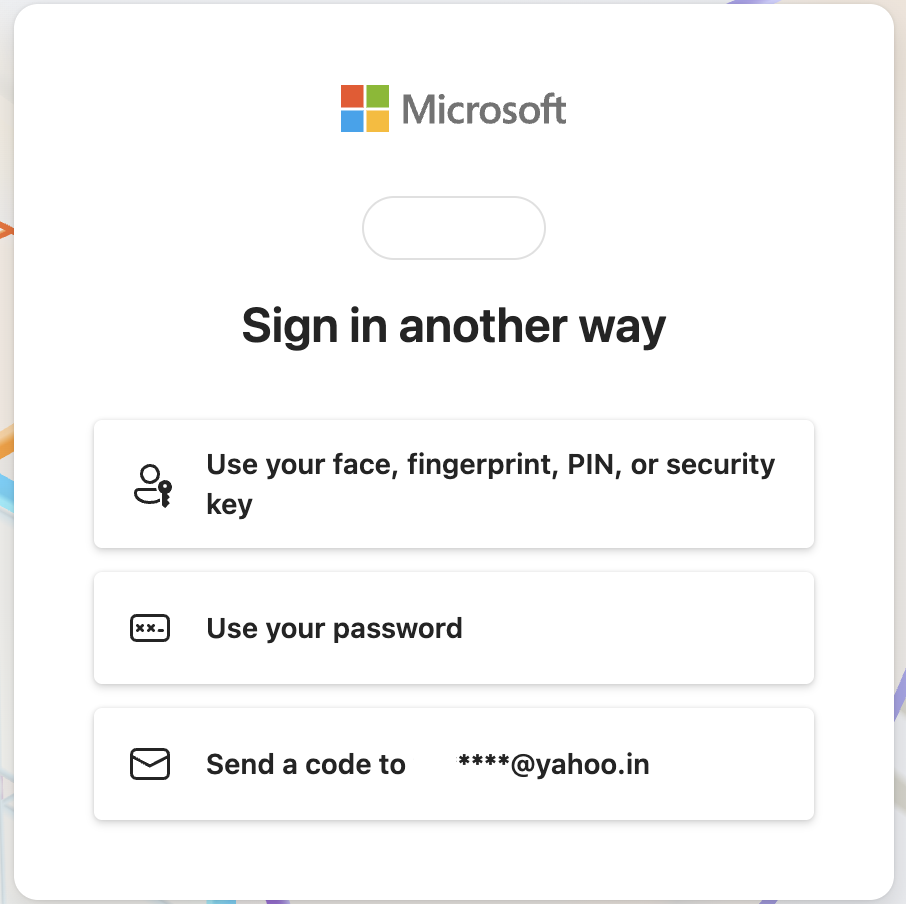
👀 Le saviez-vous ? Les passkeys vous permettent d'ignorer les mots de passe et de vous connecter comme vous débloquez votre téléphone : avec votre empreinte digitale, votre visage ou votre code PIN. Développées par la FIDO Alliance, elles sont plus rapides et plus sécurisées.
Bonus après connexion : préférences de connexion
Si vous souhaitez mieux contrôler votre connexion, Calendly vous offre également un espace où vous pouvez modifier vos préférences de connexion. Il s'agit principalement de lier d'autres comptes pour bénéficier d'un accès flexible.
Pour y accéder,
- Cliquez sur l'icône de votre profil dans le coin supérieur droit et sélectionnez « Tous les paramètres »
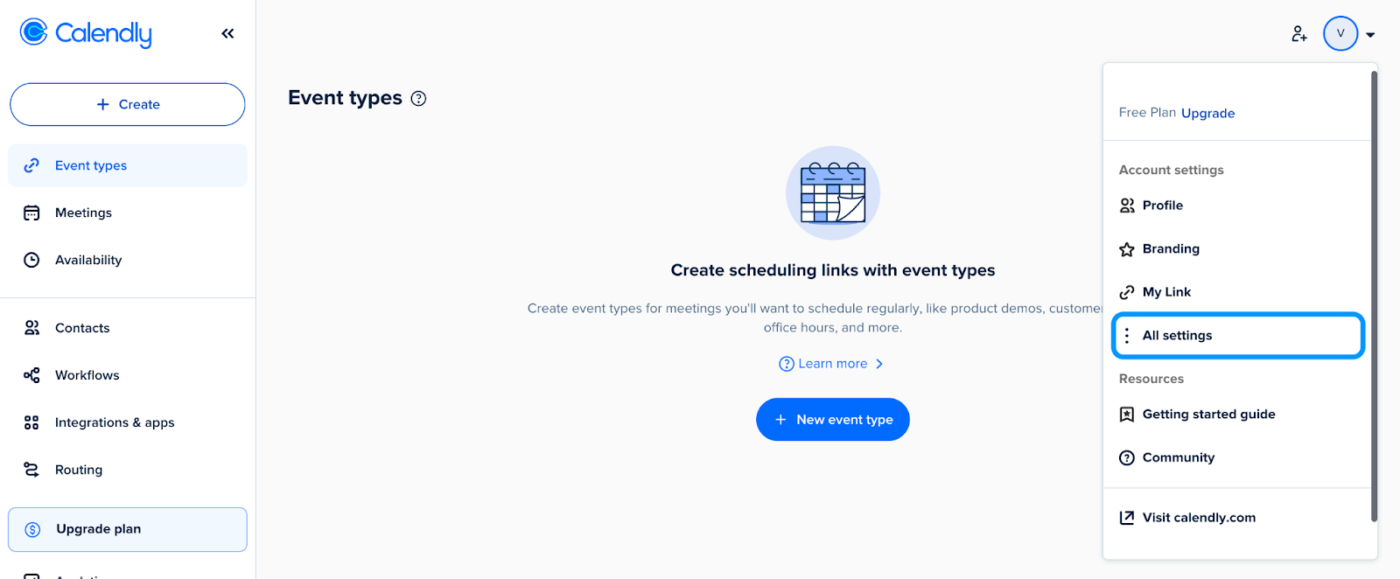
- Accédez à « Préférences de connexion »
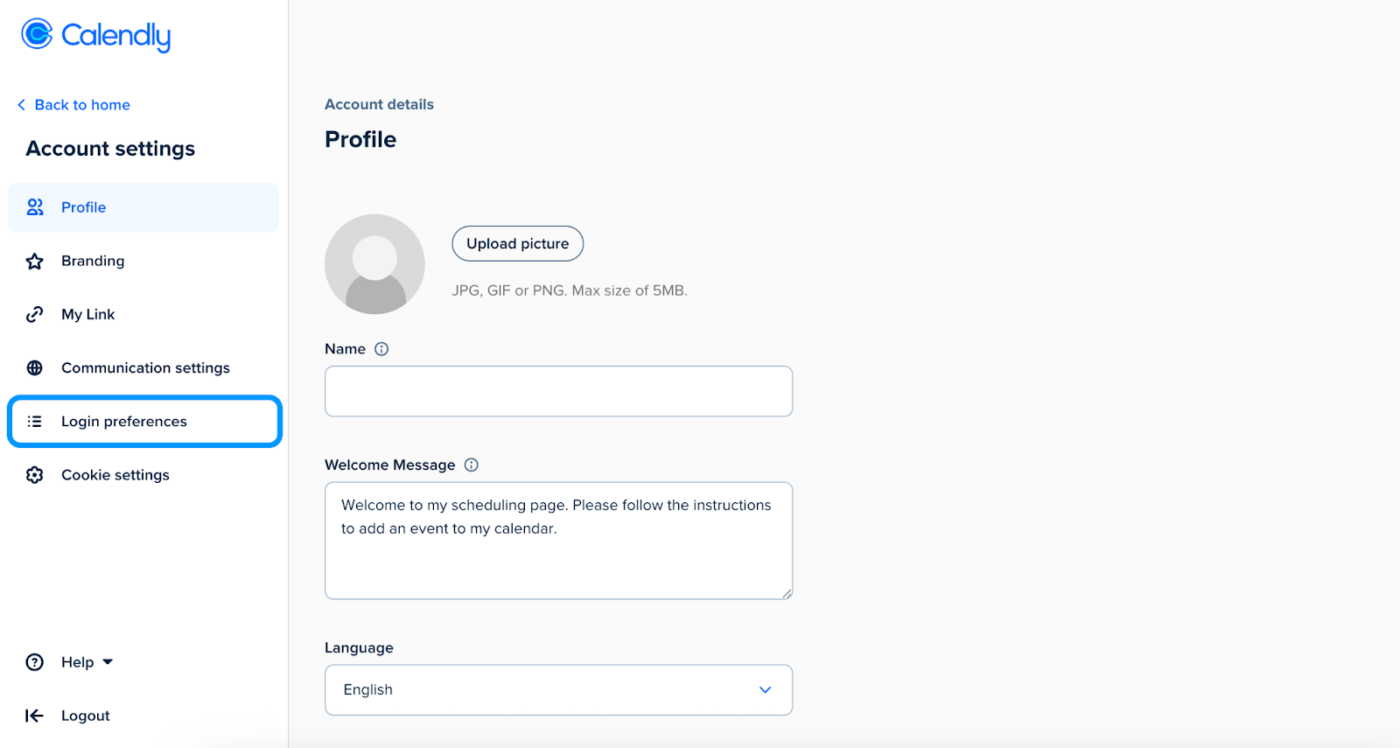
- Choisissez ce que vous souhaitez modifier ou lier parmi les options, telles que Google, Microsoft ou les comptes de messagerie électronique
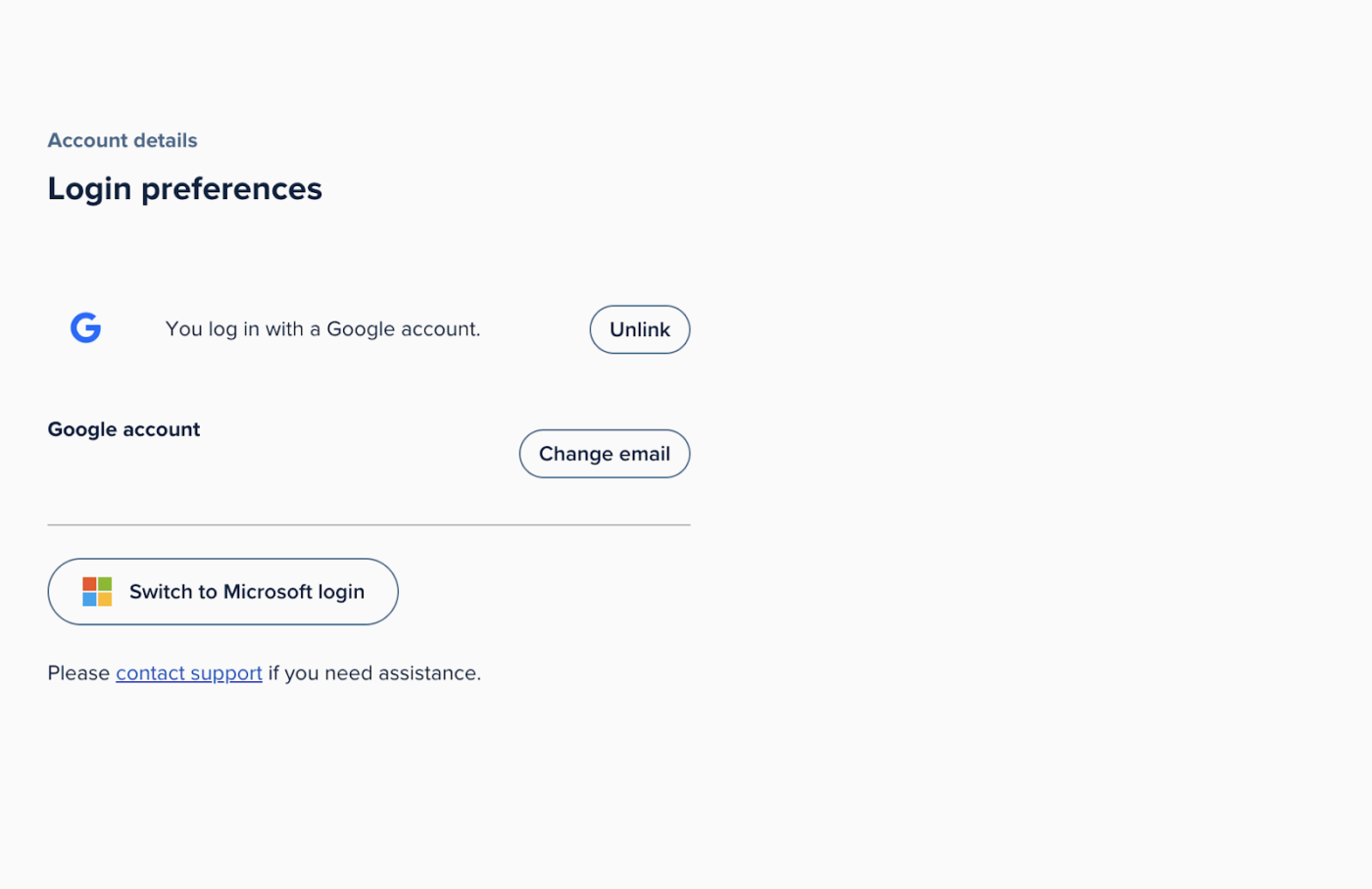
Pour achever le processus, vous devez vous connecter et vérifier les détails du compte sur la page Calendly.
📖 À lire également : Avis sur Calendly avec tarifs et fonctionnalités
📮 ClickUp Insight : Les résultats de notre sondage sur l'efficacité des réunions indiquent que les travailleurs du savoir pourraient passer près de 308 heures par semaine en réunions dans une organisation de 100 personnes !
Mais que diriez-vous de réduire le temps consacré à ces réunions ? L'environnement de travail unifié de ClickUp réduit considérablement les réunions inutiles !
💫 Résultats réels : Des clients tels que Trinetix ont réduit leurs réunions de 50 % en centralisant la documentation des projets, en automatisant les flux de travail et en améliorant la visibilité entre les équipes grâce à notre application tout-en-un pour le travail. Imaginez gagner des centaines d'heures productives chaque semaine !
Que faire si vous ne parvenez pas à vous connecter à Calendly
Lorsque votre processus de connexion est perturbé, de nombreux problèmes peuvent survenir. Passons en revue quelques erreurs courantes et voyons comment les résoudre.
Problème n° 1 : nous rencontrons des difficultés pour vous connecter
Il s'agit de l'erreur générique de Calendly qui s'affiche lorsque quelque chose bloque le processus de connexion. Elle ne vous indique pas toujours immédiatement ce qui ne va pas, sauf si vous créez un ticket.
Avant d'en arriver là, voici pourquoi cette fenêtre s'affiche généralement :
- Vous avez saisi plusieurs fois une adresse e-mail ou un mot de passe incorrect
- Votre session de connexion ou le temps passé sur la page a atteint sa limite ou a expiré
- Il vous manque des permissions lorsque vous ouvrez Calendly via une autre application (comme Slack ou Zoom)
✏️ Checklist pour résoudre vous-même les problèmes
- Vérifiez attentivement votre e-mail et votre mot de passe
- Essayez un autre navigateur ou utilisez le mode incognito
- Déconnectez-vous et reconnectez-vous à votre compte Google ou Microsoft avant de réessayer
Problème n° 2 : vous n'avez pas reçu l'e-mail de réinitialisation du mot de passe
Si vous cliquez sur « Mot de passe oublié », Calendly tentera d'envoyer un lien de réinitialisation de mot de passe à votre adresse e-mail. Il arrive parfois que le lien ne vous parvienne pas, et oui, c'est frustrant.
Voici quelques problèmes à surveiller, outre les fautes de frappe dans les adresses e-mail :
- L'e-mail de réinitialisation a été envoyé dans votre dossier Spam, Promotions ou Mises à jour
- Vous consultez une boîte de réception différente de celle liée à Calendly
- Un VPN actif ou un filtre de sécurité e-mail peut bloquer ou retarder l'e-mail
✏️ Checklist pour résoudre vous-même les problèmes
- Ciblez la recherche « Calendly » dans tous vos dossiers de messagerie
- Désactivez temporairement les applications et les VPN qui pourraient bloquer vos e-mails
- Après avoir effectué ces vérifications, attendez 2 à 5 minutes, puis cliquez sur « Renvoyer le lien » pour réessayer
💡 Conseil de pro : Ajoutez @ calendly.com à la liste blanche de vos paramètres e-mail. Vous recevrez ainsi les liens de réinitialisation, les mises à jour par e-mail et les communications relatives à votre abonnement.
Problème n° 3 : impossible de se connecter avec Google ou Microsoft
Bien sûr, Google et Microsoft sont très populaires, mais la connectivité peut parfois poser problème. La connexion peut ne pas aboutir ou vous renvoyer sans cesse à l'écran de connexion. Voici pourquoi cela se produit :
- Votre navigateur bloque les cookies ou les scripts tiers nécessaires à l'authentification
- Il y a un problème avec les permissions de votre compte Google/Microsoft
✏️ Checklist pour résoudre vous-même les problèmes
- Déconnectez-vous de tous vos comptes Google ou Microsoft et connectez-vous uniquement avec celui lié à Calendly
- Effacez les cookies et les données mises en cache de votre navigateur
- Essayez de vous connecter à nouveau à l'aide d'une fenêtre privée
📖 À lire également : Les meilleures intégrations Calendly à connaître
Problème n° 4 : l'authentification multifacteur ne fonctionne pas ou le mot de passe à usage unique n'arrive pas
Si vous avez activé l'authentification multifactorielle (MFA), Calendly vous demandera un mot de passe à usage unique (OTP) lors de la connexion. Mais si le code n'arrive pas ou est rejeté à plusieurs reprises, vous pouvez avoir l'impression qu'il n'y a rien à faire.
Voici quelques problèmes courants qui peuvent déclencher cela :
- L'horloge de votre appareil n'est pas synchronisée et plusieurs mots de passe à usage unique provoquent une incompatibilité
- Votre application d'authentification a été désinstallée, réinitialisée ou modifiée
- Vous avez saisi un mot de passe à usage unique incorrect (cela arrive plus souvent que vous ne le pensez !)
✏️ Checklist pour résoudre vous-même les problèmes
- Vérifiez les paramètres de l'heure de votre téléphone et activez la synchronisation automatique avec le réseau
- Réinstallez votre application MFA, obtenez des codes de sauvegarde, puis restaurez votre profil Calendly
- Contactez l'assistance Calendly pour connaître les options de récupération de compte
💡 Conseil de pro : Vous rencontrez des difficultés avec le SSO ? Contactez rapidement votre administrateur informatique. Trop de tentatives infructueuses peuvent vous bloquer et rendre la récupération difficile.
Avant d'aller plus loin, voici quelques solutions simples qui permettent souvent de résoudre la plupart des problèmes de connexion :
- Vérifiez votre connexion Wi-Fi. Les réseaux lents ou instables peuvent entraîner des délais d'attente
- Utilisez les navigateurs pris en charge tels que Chrome, Edge ou Firefox pour bénéficier des meilleures performances
- Maintenez votre navigateur à jour pour éviter tout problème de compatibilité
- Désactivez les bloqueurs de scripts ou les extensions de confidentialité susceptibles d'interférer avec le flux de connexion de Calendly
Connexion à Calendly Mobile et à l'application
La connexion à la page Web n'est pas une fin en soi : Calendly dispose d'une application mobile dédiée.
Bien que la plupart de ses fonctionnalités soient similaires, l'application est conçue pour vous connecter à des équipes plus importantes. Voici comment passer la page d'accès et accéder à la planification :
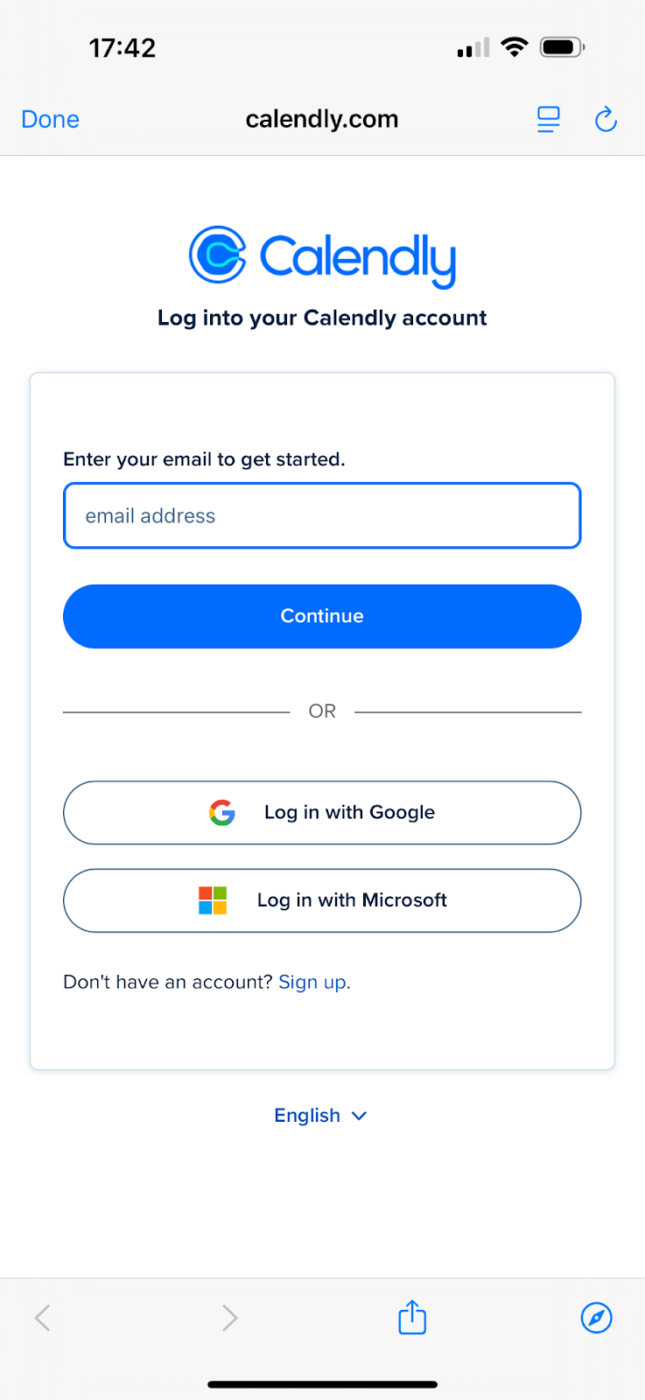
- Installez l'application, ouvrez-la et choisissez « Se connecter à un compte ou une équipe existant(e) »
- Une fois la page de connexion ouverte, suivez les étapes que nous avons déjà décrites
Une différence clé dans l'application mobile est que la connexion sera plus facile grâce à des clés d'accès intégrées et des options biométriques telles que Face ID ou l'empreinte digitale.
📖 À lire également : Agenda de réunion : comment planifier des réunions efficaces
Rappel amical : Près de 40 % des professionnels se sentent obligés de donner suite à une action immédiatement après chaque réunion. La planification seule ne suffit donc pas ; votre outil doit vous aider à aller jusqu'au bout, et pas seulement à vous présenter.
ClickUp, une alternative intelligente à Calendly pour la planification
Calendly est efficace pour éviter les problèmes de planification liés aux e-mails. Mais si vous recherchez des réunions axées sur l'action, vous devrez changer d'application.
ClickUp est un excellent choix pour la gestion des tâches et la planification. Il est conçu pour rationaliser toutes les tâches et tous les flux de travail, en particulier la gestion des réunions.
ClickUp est la meilleure chose qui me soit arrivée. Je suis directeur artistique chez Kredo Inc, la société mère de trois filiales. Je gère une équipe de designers, donc ClickUp m'aide à gérer les projets, à gérer le temps, à déléguer le travail, et bien plus encore !
ClickUp est la meilleure chose qui me soit arrivée. Je suis directeur artistique chez Kredo Inc, la société parent de trois filiales. Je gère une équipe de designers, donc ClickUp m'aide à gérer les projets, le temps, déléguer le travail, et bien plus encore !
Vous souhaitez découvrir ClickUp en détail comme alternative à Calendly? Commençons par sa fonctionnalité de calendrier.
Calendrier alimenté par l'IA ClickUp
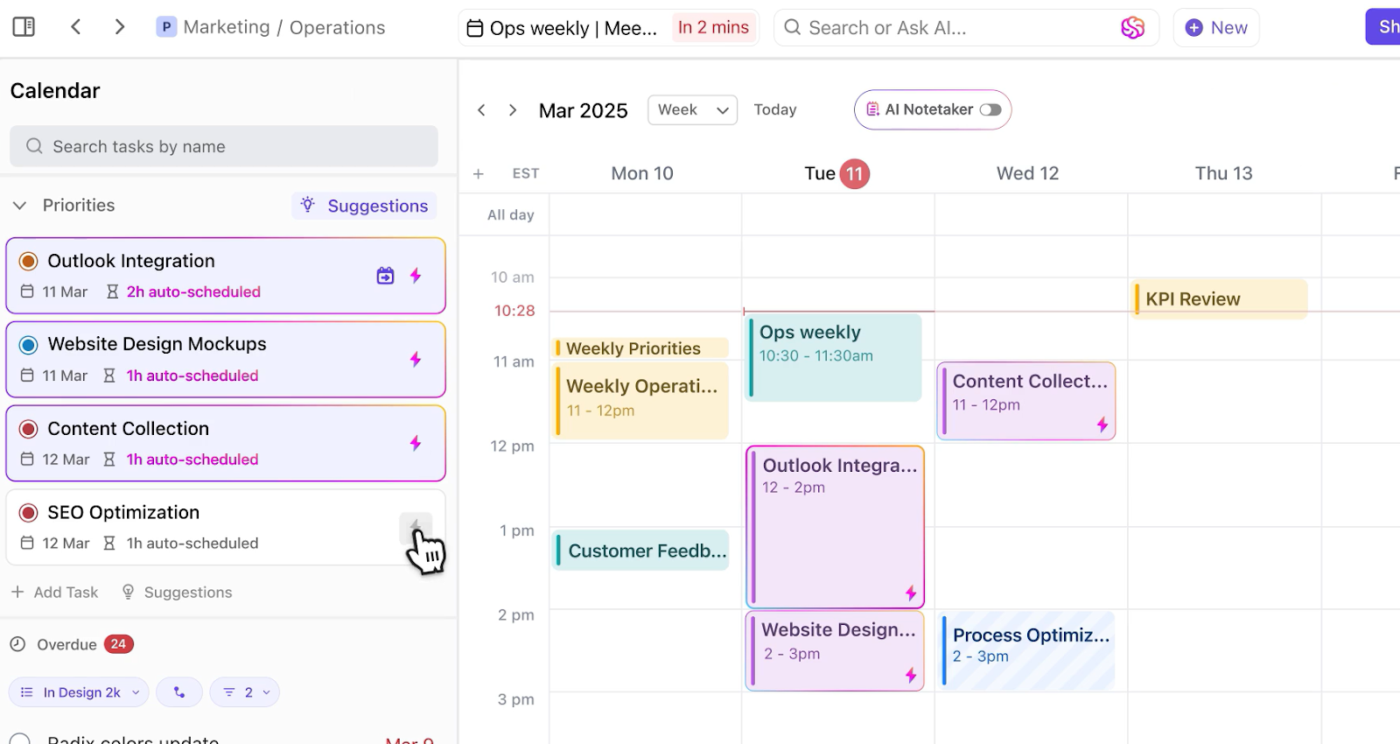
Le calendrier ClickUp est indispensable si vous souhaitez que vos appels et vos réunions stimulent votre productivité (et qui ne le souhaite pas ?).
Restez concentré sur vos priorités et vos horaires grâce à une disposition du calendrier par semaine. Les tâches assignées, les priorités et les appels à venir sont également mis en évidence dans le panneau latéral, avec les personnes concernées. Vous ne serez plus jamais pris au dépourvu par des évènements planifiés.
Le principal avantage de cette solution est qu'elle bloque automatiquement les créneaux horaires et planifie les appels lorsque vous créez votre liste de tâches. Vous avez une tâche à venir intitulée « Révision de l'équipe » ? Le calendrier vous permet de la planifier et d'envoyer des invitations à des réunions récurrentes en un seul clic.
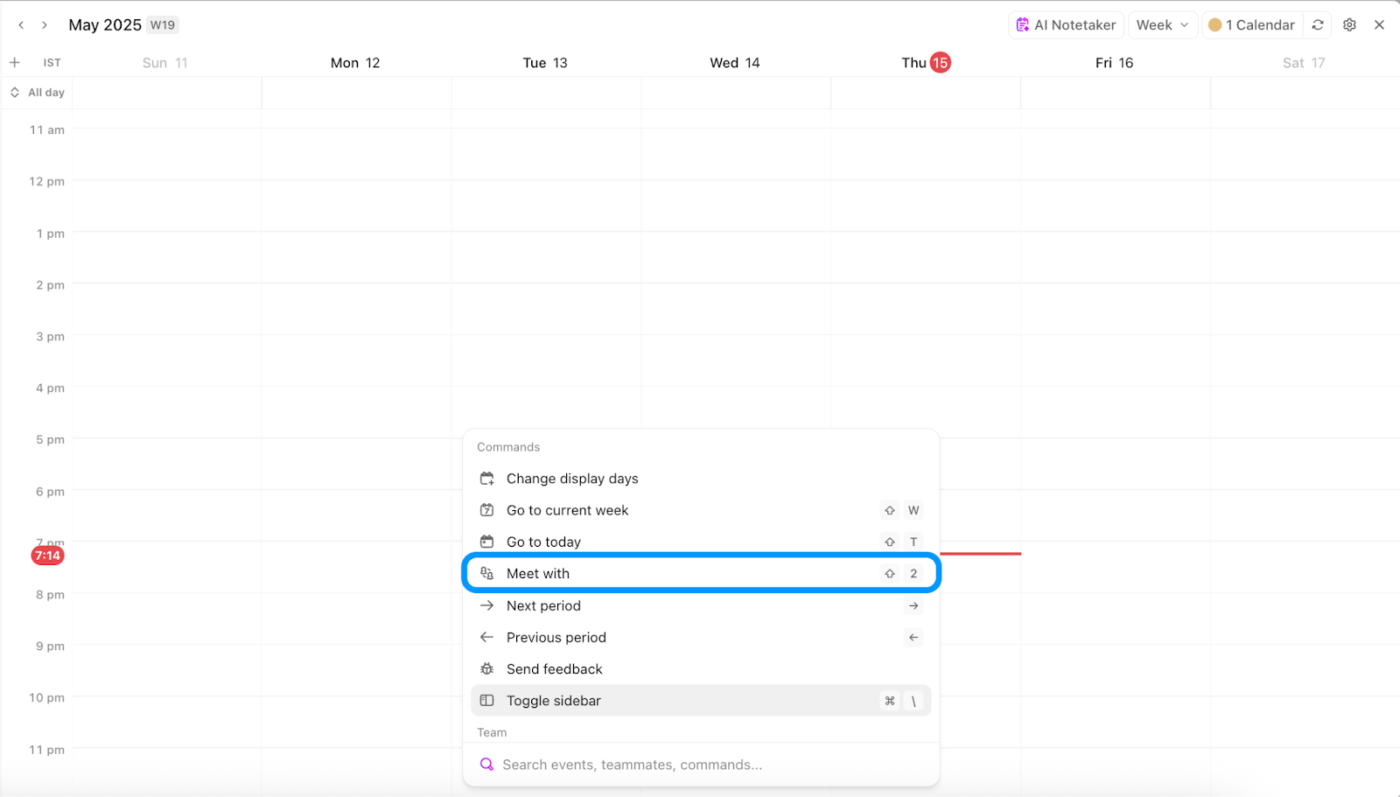
Le calendrier ClickUp est également doté de plusieurs commandes basées sur l'IA. Si vous devez contacter votre supérieur la semaine prochaine, cliquez sur le bouton « Meet Up » et saisissez son nom. Le système l'étiquettera et vous suggérera le meilleur moment en fonction de vos disponibilités respectives.
Mais ce n'est pas tout. Vous pouvez également demander quand toute l'équipe est disponible pour synchroniser vos agendas. Une fois la réunion terminée, vous recevrez automatiquement une liste des points à retenir et des notes de réunion.
Les notes de réunion automatiques vous intriguent ? Elles ne sont pas limitées à l'application Calendrier ; il existe une solution spécialisée.
ClickUp AI Notetaker
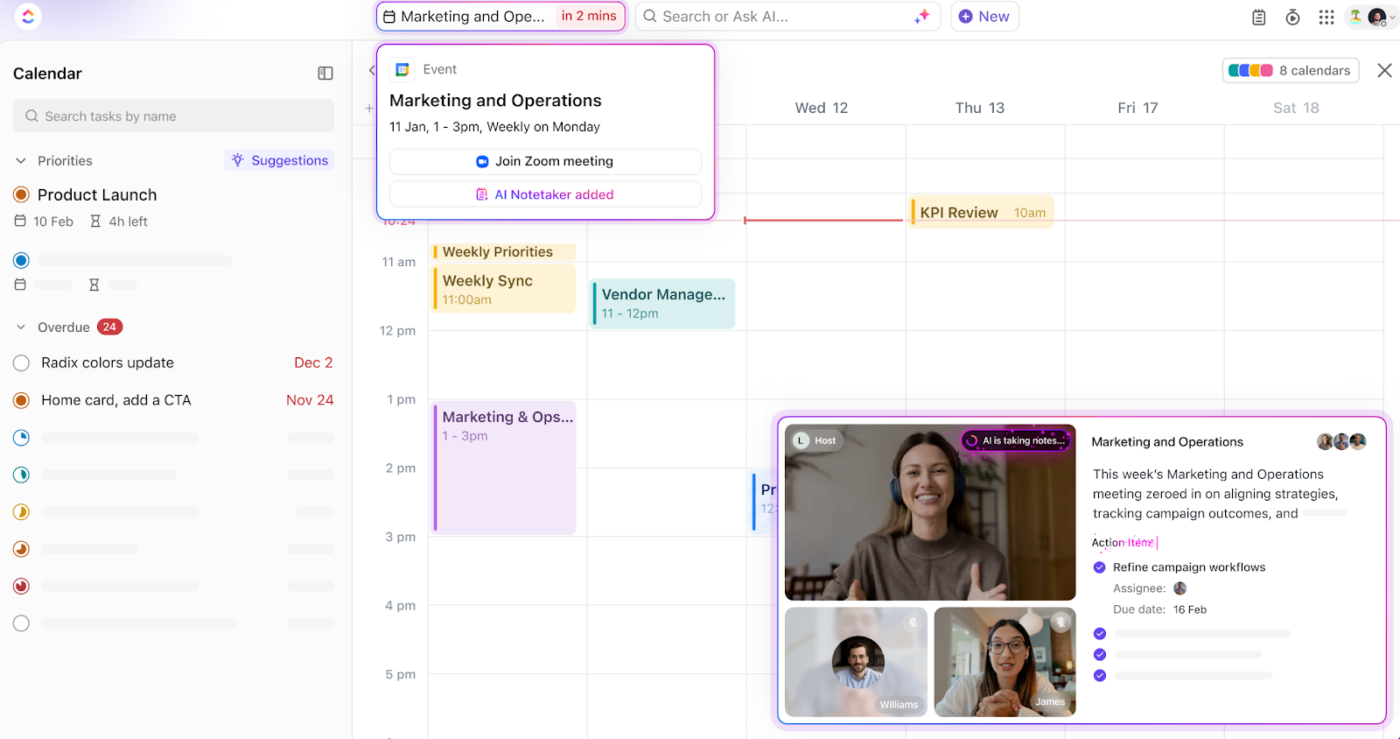
Vous souhaitez rester concentré pendant vos appels et éviter d'avoir à noter les étapes suivantes ? ClickUp AI Notetaker est conçu pour améliorer les conclusions des réunions et la qualité globale des discussions. Il enregistre, identifie et organise les interventions lors de chaque réunion, ce qui facilite le suivi et la révision des discussions.
Vous pouvez convertir les points d'action en tâches et les déléguer en quelques clics. Vous ne pouvez pas assister à une réunion ? Ajoutez l'IA Notetaker ; elle se connecte à votre place et consigne un compte rendu précis et hiérarchisé dans votre environnement de travail.
ClickUp AI Notetaker ajoute également la cerise sur le gâteau en organisant les informations issues des réunions en catégories de sujets codées par couleur, telles que Problème, Mise à jour, Solution ou une étiquette personnalisée qu'il identifie de manière unique. Parlez d'un suivi sans faille.
📮 Insight ClickUp : ClickUp a constaté que 47 % des réunions durent une heure ou plus. Mais tout ce temps est-il vraiment nécessaire ? Pourquoi sommes-nous sceptiques ? Seuls 12 % de nos répondants jugent leurs réunions très efficaces. Le suivi d'indicateurs tels que les actions à mener, les taux de suivi et les résultats peut révéler si les réunions plus longues apportent réellement de la valeur. Les outils de gestion des réunions de ClickUp peuvent vous aider ! Capturez facilement les éléments d'action pendant les discussions avec AI Notetaker, convertissez-les en tâches suivibles et surveillez les taux d'achèvement, le tout dans un environnement de travail unifié. Voyez quelles réunions produisent réellement des résultats et lesquelles ne font que voler du temps à votre équipe !
Intégrations ClickUp
Si vous êtes déjà abonné à Calendly, le changement peut être difficile. Heureusement, ClickUp se connecte à tout, des systèmes CRM aux outils de réunion. Il permet même à votre équipe de connecter Calendly dans le même environnement de travail.
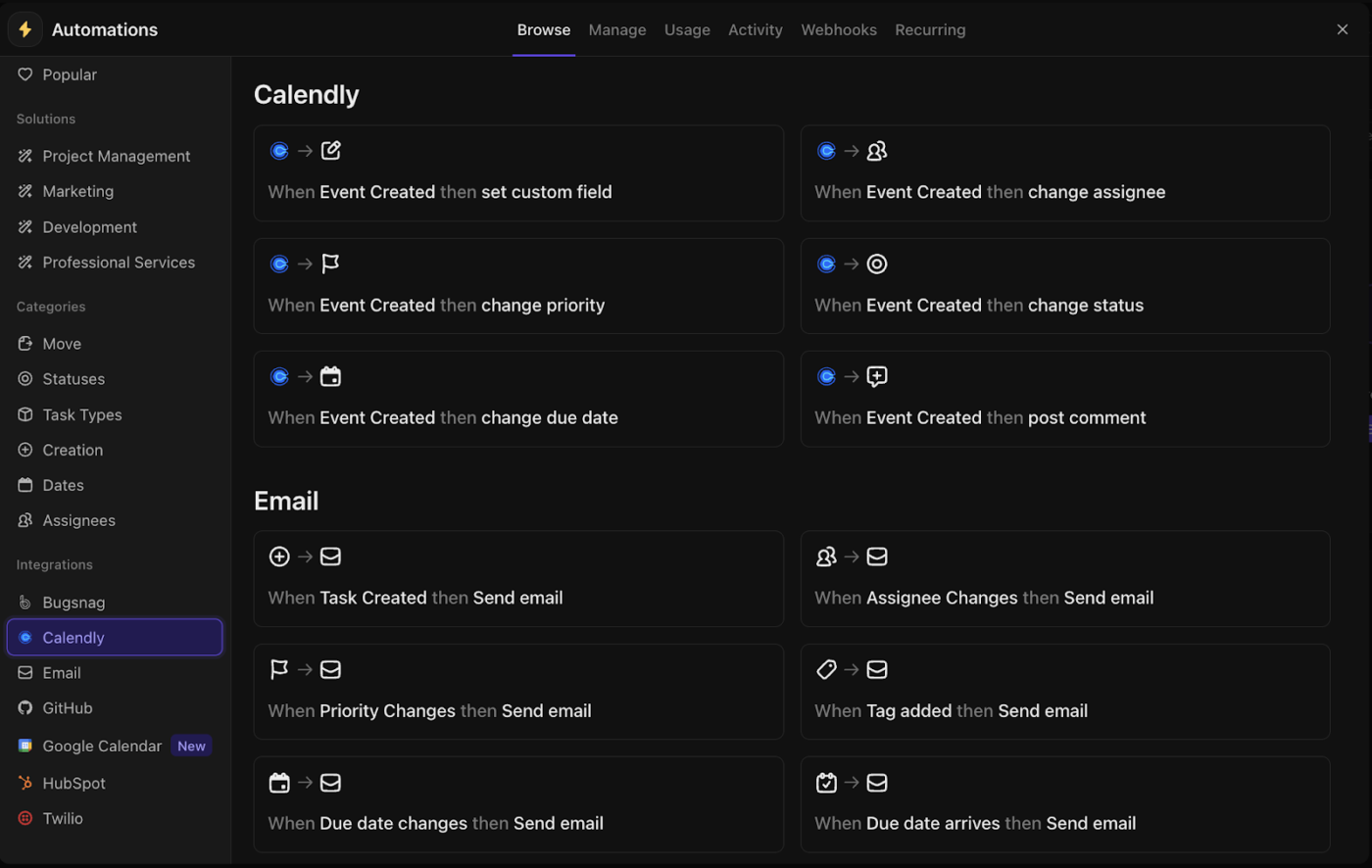
L'intégration Calendly de ClickUp vous permet d'intégrer votre planning existant dans un flux de travail centré sur les tâches. Lorsque des évènements Calendly sont réservés, le calendrier et le tableau de bord des tâches de ClickUp se mettent à jour en temps réel.
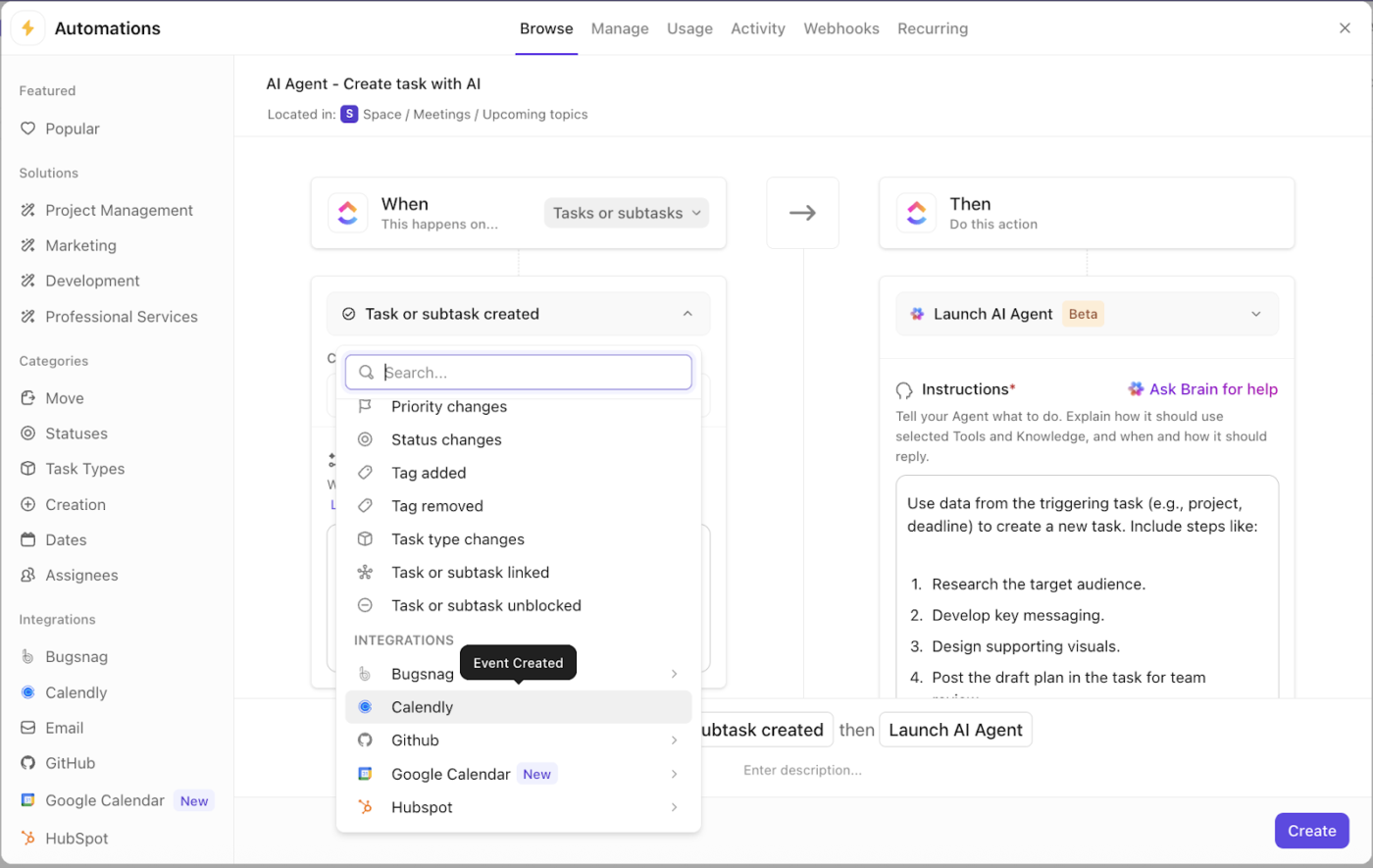
Lorsque vous intégrez Calendly, il fonctionne également très bien avec les automatisations avancées de ClickUp.
Imaginons qu'un entretien ou une session stratégique soit prévu via Calendly. L'ajout d'une règle à « Lancer l'agent IA » permet de préparer à l'avance des informations, des recherches et même une stratégie pour la réunion. Oui, dès que tout cela se produit, le temps est instantanément bloqué dans votre calendrier ClickUp.
Ce n'est pas seulement le meilleur des deux mondes. C'est une gestion des réunions ultra-performante.
📖 À lire également : Comment préparer une réunion en 5 étapes
Éliminez le chaos dans votre calendrier et optimisez vos invitations à des réunions avec ClickUp
Calendly est un outil pratique qui vous permet, à vous et à vos invités, de trouver facilement le moment idéal pour organiser une réunion. Il simplifie la planification et est facile à utiliser.
Il est également rapide d'accès et, avec quelques conseils, le dépannage n'est pas trop difficile. Mais au-delà de la réservation de base, il peut sembler limité. C'est pourquoi il est préférable de rechercher une installation plus complète.
ClickUp est un excellent choix. Il comprend une gestion des tâches intégrée, une IA, des analyses et des automatisations, en plus d'une planification intelligente. De plus, il dispose d'une prise de notes alimentée par l'IA et d'une intégration Calendly spécialisée pour que tout reste synchronisé.
Prêt à mettre fin au chaos dans votre calendrier et à améliorer la gestion de vos réunions ? Inscrivez-vous à ClickUp dès aujourd'hui !
FAQ
1. Puis-je utiliser Calendly sans compte Google ?
Tout à fait ! Bien que Calendly fonctionne très bien avec Google, vous n'avez pas besoin d'un compte Google. Vous pouvez vous inscrire à l'aide de n'importe quelle adresse e-mail, Outlook, iCloud, Yahoo ou même votre domaine personnalisé original, tel que ceo@myempire.com.
Il vous suffit de choisir votre adresse e-mail, de définir un mot de passe et vous êtes prêt à commencer.
2. L'utilisation de Calendly est-elle gratuite ?
Oui, Calendly propose un forfait Free qui comprend un type d'évènement et se synchronise avec votre calendrier. Il est idéal si vous avez simplement besoin d'un moyen simple de réserver des réunions sans trop d'installation.
Cela dit, les fonctionnalités supplémentaires qui font sa popularité, comme les différents types d'évènements, les liens de planification d'équipe ou les flux de travail automatisés, sont toutes disponibles dans des forfaits payants.
3. Puis-je me connecter à plusieurs comptes Calendly ?
Malheureusement, cela n'est pas possible à partir du même onglet du navigateur. Calendly ne prend pas en charge le changement de compte comme certaines applications.
Si cela doit être fait, vous pouvez contourner le problème en utilisant une fenêtre de navigation privée ou un navigateur différent pour chaque compte. Ce n'est pas très élégant, mais cela fonctionne.